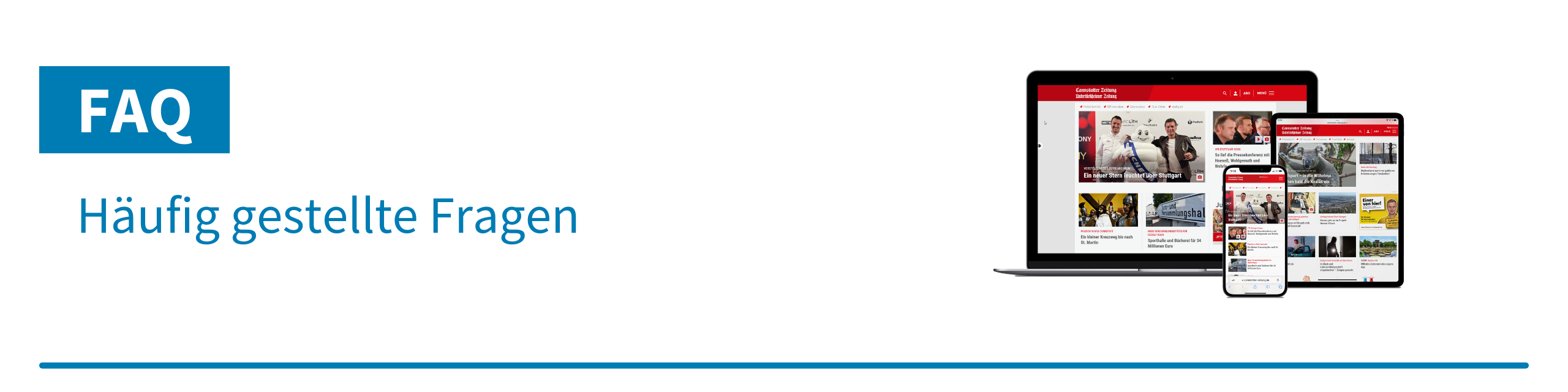
Tipp für Leser/innen am PC: Sie haben ein spezielles Thema, nachdem Sie suchen? Nutzen Sie die Sucheingabe indem Sie die Tastenkombination „Strg“ und „F“ gleichzeitig gedrückt halten. Nun können Sie direkt zur gesuchten Stelle springen, indem Sie Ihr Schlagwort in die Suchzeile oben eingeben.
Die häufigsten Fragen unserer Kunden
CZ Plus ist das digitale Angebot der Cannstatter Zeitung.
CZ Plus Basis
Mit CZ Plus Basis können Sie unbegrenzt Artikel auf unserer Webseite www.cannstatter-zeitung.de lesen und haben außerdem Zugriff auf alle Premium-Inhalte der Webseite, die mit CZ Plus gekennzeichnet sind.
CZ Plus Komplett
Mit CZ Plus Komplett können Sie zusätzlich zur Webseite und allen CZ Plus-Artikeln auch die Zeitung digital lesen. Bereits ab 20:00 Uhr am Vorabend ist diese für PC, Tablet und Smartphone für Sie abrufbar. Mit unserer CZ E-Paper App können Sie alle digitalen Ausgaben der Cannstatter Zeitung/Untertürkheimer Zeitung auf Ihr Tablet oder Smartphone laden und diese jederzeit offline von unterwegs lesen.
Das Angebot auf www.cannstatter-zeitung.de ist mit Livetickern und topaktueller Berichterstattung so umfangreich, wie nie zuvor. Eine Vielzahl an Mitarbeitern – von der Onlineredaktion bis hin zu den Entwicklungs- und Technikabteilungen arbeiten daran, Ihnen Nachrichten, Videos, Fotostrecken minutenaktuell aufs Endgerät zu liefern. Die Cannstatter Zeitung/Untertürkheimer Zeitung hat sich nie ausschließlich über Werbung finanziert, sondern auch immer und im zunehmenden Maße mit Hilfe ihrer Leser. Wir brauchen in der digitalen Welt beide Standbeine, um den hochwertigen Journalismus zu finanzieren für den wir stehen. Neben bezahlpflichtigen Inhalten stehen Ihnen selbstverständlich auch in Zukunft zahlreiche Artikel kostenfrei zur Verfügung.
Zum Lesen der digitalen Zeitung steht Ihnen die Cannstatter Zeitung/Untertürkheimer Zeitung als E-Paper App zur Verfügung.
CZ E-Paper App
Diese App bietet Ihnen die Inhalte der gedruckten Zeitung. Mit dieser App können Sie alle digitalen Ausgaben der Cannstatter Zeitung/Untertürkheimer Zeitung auf Ihr Tablet oder Smartphone laden und diese auch offline lesen. Um die App nutzen zu können, müssen Sie ein digitales CZ Plus Komplett Abo haben oder Sie können auch einzelne Ausgaben in der App kaufen.
Wenn Sie Ihre Zugangsdaten für Ihre Anmeldung vergessen haben, können Sie diese neu anfordern.
Zugangsdaten neu anfordern
Hier finden Sie ausführliche Anleitungen zur Registrierung und Verknüpfung Ihres Abos.
Ihre Zugangsdaten sowie Ihre persönlichen Daten können Sie in der Abo-Verwaltung ändern.
Zur Verwaltung der Zugangsdaten
Sie erhalten direkt nach der Bestellung eine Bestellbestätigung per E-Mail. Nach Erhalt dieser können Sie sich mit Ihren bei der Bestellung festgelegten Zugangsdaten anmelden und lesen. Diese Bestellbestätigung ist noch keine Bestätigung darüber, dass der Kaufvertrag abgeschlossen wurde. Diese Bestätigung erhalten Sie vorbehaltlich unserer Prüfung separat.
Wenn Sie eine veraltete Ausgabe angezeigt bekommen, kann es sein, dass Sie aktuell keine Internetverbindung haben. Stellen Sie sicher, dass Sie mit dem Internet verbunden sind und öffnen Sie die App erneut.
Die digitale Ausgabe der CZ/UZ
Die Cannstatter Zeitung/Untertürkheimer Zeitung erscheint von Montag bis Samstag*. Die digitale Ausgabe steht jeweils am Vorabend des Erscheinungstages ab 20:00 Uhr zum Download bereit, die komplette Tagesausgabe steht ab 04:00 Uhr zur Verfügung. Sonntagmorgen steht Ihnen ab 06:00 Uhr die digitale Sonderausgabe „Sport am Wochenende“ zur Verfügung.
*Ausgenommen gesetzliche Feiertage in Baden-Württemberg.
Ja, die digitale Ausgabe können Sie auch ohne Internetverbindung lesen. Dazu müssen Sie die Ausgabe/n, die Sie gerne offline lesen möchten einmalig herunterladen. Sobald der Download beendet ist, können Sie diese Ausgabe/n zu jeder Zeit ohne Internetzugang offline lesen.
Lesen in der CZ E-Paper App
CZ E-Paper App
Diese App bietet Ihnen die Inhalte der gedruckten Cannstatter Zeitung/Untertürkheimer Zeitung. Mit dieser App können Sie alle digitalen Ausgaben der Cannstatter Zeitung/Untertürkheimer Zeitung auf Ihr Tablet oder Smartphone laden und diese auch offline lesen. Um die App nutzen zu können, müssen Sie ein digitales CZ Plus Komplett Abo haben oder Sie können auch einzelne Ausgaben in der App kaufen.
Apple
Die CZ E-Paper App erfordert iOS 12.4 oder neuer. Kompatibel mit iPhone, iPad und iPod touch.
Android
Die CZ E-Paper App erfordert Android 5 oder neuer.
Wenn Sie den „Abonnieren-„ bzw. „Publikation kaufen“-Button sehen, sind Sie nicht in der App angemeldet. Melden Sie sich mit den bei der Registrierung festgelegten Zugangsdaten (E-Mail Adresse und Passwort) in der App an. Tippen Sie hierzu auf den Button „Anmelden“ oder gehen Sie in den Einstellungen auf den Unterpunkt „Benutzerkonto“ und melden sich dort an.
Öffnen Sie nach erfolgreicher Installation die App und tippen Sie auf eine Ausgabe, es erscheint dann ganz unten der Button „Anmelden“ oder gehen Sie in den Einstellungen auf den Unterpunkt „Benutzerkonto“ und melden sich dort an.
Zum Abmelden gehen Sie in den Einstellungen auf den Unterpunkt „Benutzerkonto“ und tippen Sie auf „Abmelden“.
Sie können auf die letzten 30 Ausgaben zugreifen. In den App-Einstellungen haben Sie unter „Downloads verwalten“ die Möglichkeit, die gewünschte Anzahl an Tagen einzustellen, in der heruntergeladene Ausgaben erhalten bleiben. Diese können Sie ansonsten jederzeit in diesem Einstellungsbereich oder über die Archiv-Übersicht auf der Startseite löschen.
Leider kann es vorkommen, dass Ihre App beim Aktualisieren einer Ausgabe abstürzt. Öffnen Sie die App in diesem Fall erneut und tippen Sie auf „Aktualisieren“. Der Aktualisierungsprozess wird daraufhin an der Stelle fortgesetzt, an der er zuvor unterbrochen wurde.
Wenn Sie sich auf der Startseite der App befinden, sehen Sie rechts oben das Archiv-Icon. Dort können Sie unter „Heruntergeladen“ alle Ihre heruntergeladenen Ausgaben sehen.
Rechts oben über das Archiv-Icon können Sie unter „Heruntergeladen“ alle Ihre heruntergeladenen Ausgaben sehen. Wenn Sie Ausgaben löschen möchten, tippen Sie auf den Papierkorb rechts oben. Nun haben Sie die Möglichkeit, die heruntergeladenen Ausgaben, die Sie löschen möchten manuell anzutippen. Mit „Download entfernen“ löschen Sie die ausgewählten Ausgaben. Sie möchten heruntergeladene Ausgaben nach einem gewissen Zeitraum löschen bzw. die Ausgaben nur für einen bestimmten Zeitraum behalten? Dann gehen Sie bitte in den Einstellungen auf „Downloads verwalten“ – hier können Sie den Zeitraum festlegen, in dem die heruntergeladenen Ausgaben erhalten bleiben. Mit Ablauf dieses Zeitraumes werden die Ausgaben automatisch gelöscht. Sie können jedoch auch alle Ausgaben auf einmal entfernen, dazu einfach auf „Alle Ausgaben entfernen“ tippen und mit „Entfernen“ bestätigen.
Mit unseren Push-Nachrichten bleiben Sie immer informiert, auch wenn Sie die App gerade nicht geöffnet haben. Sie erhalten eine Benachrichtigung, sobald eine neue Ausgabe verfügbar ist. Um die Push-Nachrichten zu aktivieren, bestätigen Sie nach dem ersten Download der App mit Klick auf „Erlauben“, dass Sie per Mitteilungen informiert werden möchten. In Ihren Geräteeinstellungen können Sie diese Bestätigung jederzeit deaktivieren.
Sie haben die Möglichkeit in Ihren Geräteeinstellungen unter der jeweiligen App Push-Nachrichten zu deaktivieren.
Die Cannstatter Zeitung/Untertürkheimer Zeitung digital im Browser lesen
Sie erreichen die digitale Ausgabe der Cannstatter Zeitung/Untertürkheimer Zeitung unter zeitung.cannstatter-zeitung.de . Klicken Sie oben rechts auf „Anmelden“. Jetzt können Sie sich mit denen von Ihnen bei der Bestellung bzw. Registrierung festgelegten Zugangsdaten (E-Mail-Adresse und Passwort) anmelden. Nach einer erfolgreichen Anmeldung sehen Sie die aktuelle Ausgabe im Großformat. Rechts über „Ältere Ausgaben“ können Sie die gewünschte Ausgabe der letzten 30 Tage suchen. Ein Klick auf die Ausgabe öffnet sie automatisch.
Nachdem Sie Ihre gewünschte Ausgabe auf der Startseite gewählt haben, öffnen Sie diese durch Klicken. Nun können Sie durch Klicken auf den Download-Button ↓ bestimmen, ob Sie die ganze Ausgabe oder nur die aktuelle Seite als PDF auf Ihrem Endgerät speichern möchten. Es öffnet sich automatisch ein Dialogfenster, in dem Sie den Speicherort Ihrer Ausgabe bestimmen. Durch Klicken auf „Speichern“ wird Ihre Datei nun dort gespeichert und Sie können sie auch ohne Internetverbindung abrufen.
Auf der Startseite können Sie rechts oben über „Suche“ die Ausgaben nach Wörtern durchsuchen. Klicken Sie dafür auf „Suche“, geben einen Suchbegriff ein und bestätigen Sie mit Klick auf die Lupe.
CZ Plus Artikel lesen auf cannstatter-zeitung.de
Das Angebot auf www.cannstatter-zeitung.de ist mit Livetickern und topaktueller Berichterstattung so umfangreich, wie nie zuvor. Eine Vielzahl an Mitarbeitern – von der Onlineredaktion bis hin zu den Entwicklungs- und Technikabteilungen arbeiten daran, Ihnen Nachrichten, Videos, Fotostrecken minutenaktuell aufs Endgerät zu liefern. Die Cannstatter Zeitung/Untertürkheimer Zeitung hat sich nie ausschließlich über Werbung finanziert, sondern auch immer und im zunehmenden Maße mit Hilfe ihrer Leser. Wir brauchen in der digitalen Welt beide Standbeine, um den hochwertigen Journalismus zu finanzieren für den wir stehen. Neben bezahlpflichtigen Inhalten stehen Ihnen selbstverständlich auch in Zukunft zahlreiche Artikel kostenfrei zur Verfügung.
„Sie melden sich an, indem Sie auf www.cannstatter-zeitung.de oben rechts auf das „Männchen“ (zwischen der Lupe und dem Menü) klicken. Es öffnet sich das Anmeldefenster, indem Sie sich mit den von Ihnen bei der Bestellung bzw. Registrierung festgelegten Zugangsdaten (E-Mail-Adresse und Passwort) anmelden.
Wenn Sie sich abmelden möchten, klicken Sie erneut auf das Männchen und dann auf „Abmelden“.“
Angebote und Abo
Eine Unterbrechung Ihres digitalen Abos ist nicht möglich. Dafür haben Sie weltweit für die gesamte Gültigkeitsdauer Zugriff auf die bereitgestellten Inhalte. Sofern keine Mindestlaufzeit angegeben ist, können Sie Ihr Abo monatlich kündigen.
Sie sind Print-Abonnent und möchten den Bezug Ihrer Printausgabe unterbrechen? Mit unserem Urlaubsservice können Sie die Zeitung spenden und digital lesen oder einfach ihre gedruckte Ausgabe an eine Wunschadresse liefern lassen.
Die Cannstatter Zeitung als Premium-Abo
Mit dem Premium-Abo haben Sie als Zeitungsabonnent der gedruckten Zeitung (Mo.-Sa.) zusätzlich den freien Zugang zu unseren digitalen CZ Plus Inhalten – d.h. Sie haben Zugriff auf alle Plus-Artikel, erkennbar an ![]() und Ihnen steht unser CZ E-Paper gratis zur Verfügung. So können Sie bereits am Vorabend per Computer, Tablet oder Smartphone durch die Schlagzeilen für den nächsten Tag klicken, unsere Berichterstattung unterwegs empfangen und auf nützliche Funktionen zugreifen.
und Ihnen steht unser CZ E-Paper gratis zur Verfügung. So können Sie bereits am Vorabend per Computer, Tablet oder Smartphone durch die Schlagzeilen für den nächsten Tag klicken, unsere Berichterstattung unterwegs empfangen und auf nützliche Funktionen zugreifen.
*CZ Plus bietet Ihnen die Möglichkeit, die Cannstatter Zeitung unbegrenzt digital zu lesen. Dafür stehen Ihnen für die mobile Nutzung unsere CZ E-Paper-App und unsere Webseite www.cannstatter-zeitung.de für die Nutzung im Browser zur Verfügung. Sie haben damit den vollen Zugriff auf ausführliche Hintergrundberichte, Reportagen, Videos und Bildergalerien.
Falls Sie noch keinen Zugriff auf die digitalen Inhalte haben, dann können Sie sich hier über die erstmalige Registrierung bzw. Anmeldung und die weiteren Vorteile des E-Papers informieren.
Sie haben sich bereits für CZ Plus Basis (Zugriff auf alle Plus-Artikel) registriert? Dann melden Sie sich einfach mit Ihren Zugangsdaten (E-Mail-Adresse + Passwort) auf unserer Webseite www.cannstatter-zeitung.de oder in unseren Apps an und Sie können sofort den uneingeschränkten Zugang zu den digitalen Inhalten nutzen.
Mit Ihren Zugangsdaten (E-Mail-Adresse + Passwort) können Sie neben der Aboverwaltung im CZ Online-Service-Center, das E-Paper im Browser oder in unserer App nutzen und jederzeit auf alle Plus-Artikel über unsere Webseite zugreifen.
Rufen Sie dazu bitte Ihr Kundenkonto in unserem CZ Online-Service-Center auf. Dort können Sie neben der Aboverwaltung, auch Ihre Zahl- und Adressdaten einrichten, unseren Urlaubsservice nutzen oder jederzeit unseren Leserservice über das Kontaktformular um Hilfe bitten.
Ihre Kundennummer ist 10-stellig und beginnt mit einer 2. Diese finden Sie auf der Auftragsbestätigung, Ihrer letzten Rechnung oder können Sie jederzeit gerne bei unserem Leserservice anfragen. Diesen erreichen Sie per E-Mail unter abo@ez-online.de oder telefonisch unter 0711 9310-242.
Wenn Sie Ihr Passwort vergessen haben, nutzen Sie bitte die Funktion „Passwort vergessen“ auf der Anmeldeseite, um eine E-Mail zum Zurücksetzen Ihres Passworts an die hinterlegte E-Mail-Adresse zu senden. Oder rufen Sie gerne hier direkt den Link zum Zurücksetzen des Passworts auf. Geben Sie bitte Ihre E-Mail-Adresse an und drücken Sie auf „Absenden“. Sie erhalten von uns eine E-Mail mit einem Link, über den Sie sich Ihr neues Passwort vergeben können.
Mit dem E-Paper holen Sie sich die vollständige Ausgabe Ihrer Tageszeitung direkt auf den Bildschirm – egal, wo Sie gerade sind – auf dem PC oder einem mobilen Endgerät (Tablet, Smartphone).
Das E-Paper bietet Ihnen u.a. folgende Vorzüge:
- Vorabendausgabe: Erhalten Sie die neuesten Nachrichten bereits vor der gedruckten Ausgabe. Das E-Paper steht Ihnen bereits am Vorabend zur Verfügung.
- Kontinuierliche Aktualisierung und Rückblick in die Vergangenheit: Die digitale Ausgabe wird fortlaufend aktualisiert, sodass Sie stets auf dem Laufenden sind. Sie können aber auch jederzeit auf die letzten Ausgaben mit unserem 30-Tage Ausgaben-Archiv zurückgreifen.
- Flexibilität: Sie können Ihr E-Paper auf verschiedenen Geräten lesen, wann und wo Sie möchten.
- Lesekomfort: Anpassbare Schriftgrößen und Vorlesefunktion ermöglichen eine individuelles Lesevergnügen.
- Und noch viel mehr: Täglich neue Rätsel, alle Prospekte und Beilagen sowie unsere Sonntagsausgabe „Sport am Wochenende“.
Das E-Paper können Sie zum einen über Ihren Browser am Computer oder Laptop lesen. Rufen Sie dazu einfach unseren Webreader www.zeitung.cannstatter-zeitung.de auf und melden Sie sich rechts oben unter „Anmelden“ mit Ihren Zugangsdaten (E-Mail-Adresse + Passwort) an.
Unser Tipp: Sie möchten das E-Paper ganz bequem von unterwegs über Ihr Tablet oder Smartphone lesen? Laden Sie dazu unsere CZ E-Paper App in Ihrem App bzw. Google Play Store herunter – einfach nach „CZ E-Paper“ suchen oder direkt hier herunterladen. Melden Sie sich nach Aufruf der gewünschten Ausgabe mit Ihren Zugangsdaten (E-Mail-Adresse + Passwort) an und schon haben Sie den freien Zugriff auf die digitale Ausgabe der Cannstatter Zeitung.
Hier können Sie sich über unsere Apps und einzelne Funktionen informieren.
Bitte beachten Sie, dass Ihr bestehendes zusätzlich gebuchtes E-Paper-Abo nicht automatisch zum 01.05.2024 gekündigt wurde. Die Abo-Gebühren werden weiterhin bis zur ordentlichen Kündigung des E-Paper-Abos fällig, gemäß unseren AGB.
Gerne unterstützen wir Sie bei der Umstellung auf das Premium-Abo! Wenden Sie sich direkt an unseren Leserservice – telefonisch unter 0711 9310-242 oder per E-Mail an abo@ez-online.de.
Haben Sie Fragen? Wir helfen Ihnen gerne weiter:
E-Mail
abo@ez-online.de
Rufen Sie uns an
0711 9310-242
Mein Abo
Self-Service-Bereich
Haben Sie Fragen? Wir helfen Ihnen gerne weiter: